Altium Designer에서 PCB의 인터랙티브 멀티-라우팅
PCB를 라우팅할 때, Address 및 Data Bus와 같은 경로를 따라 모든 신호 그룹이 라우팅되어야 하는 경우가 많습니다. 이러한 신호들을 각각 라우팅하는 방법도 있지만, 훨씬 빠른 방법은 이들을 집단적으로 라우팅하는 것입니다. Interactive Multi-Routing 명령을 메인 Route 메뉴 또는 Active Bar에서 접근하여 여러 네트를 동시에 라우팅할 수 있습니다.
명령을 선택하기 전에, 라우트에 포함될 각 넷의 소스 패드를 선택합니다. 개별 패드를 선택하려면 Shift+클릭을, 선택 사각형을 그리며 여러 자식 패드를 부분 선택하려면 Ctrl+클릭 후 드래그를 사용하세요.
명령어를 실행한 후, 멀티 라우팅을 시작하려면 클릭하라는 메시지가 표시됩니다. 설계 공간 내에서 첫 번째 트랙 세그먼트를 놓고자 하는 지점을 클릭한 다음, 목표 지점으로 향하면서 필요에 따라 계속 라우팅하세요.
B(Shift+B) 단축키를 사용하여 Bus 간격을 현재 그리드의 증분으로 감소(증가)시키세요.
C를 눌러 Bus 간격을 적용 가능한 라우팅 규칙에 의해 허용되는 최소값으로 수렴시키세요. 인터랙티브 라우팅에 사용되는 것과 동일한 단축키를 사용하여 다른 작업을 수행하세요: 배선 Conflict resolution 모드를 순환하거나, 라우팅 레이어를 전환하는 등.
인터랙티브 멀티-라우팅 중에 Tab을 눌러 Multi-Routing 모드에서 Properties Panel을 엽니다.
다음은 사용 가능한 옵션과 컨트롤에 대한 정보를 담고 있습니다:
<Properties- Interactive Routing Options 섹션>
-
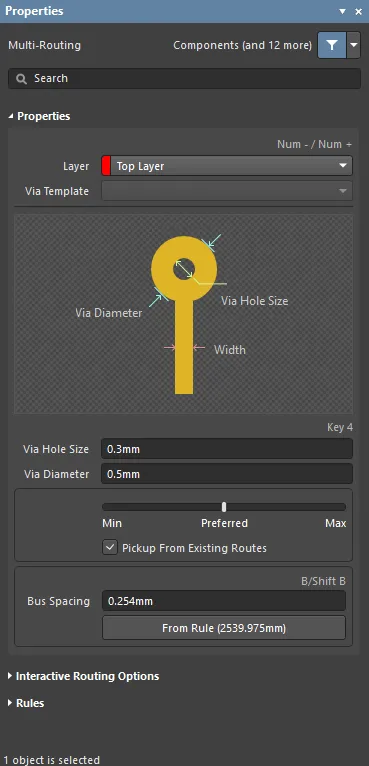
- Layer – 드롭다운을 사용하여 라우팅이 위치한 레이어를 지정합니다.
- Via Template – 비아가 템플릿과 연관되어 있으면 여기에 템플릿 이름이 표시됩니다.
- Via Hole Size – 비아 홀 크기를 지정하거나 라우팅 중에 4 단축키를 사용합니다.
- Via Diameter – 비아 홀 직경을 지정합니다.
-
Width – 슬라이더 바를 사용하여 폭을 지정합니다. 왼쪽으로 갈수록 (Min) 현재 넷에 대해 정의된 디자인 규칙의 최소 폭이 사용됩니다. Preferred는 현재 넷에 대해 정의된 디자인 규칙의 선호 폭이 사용됩니다. 오른쪽으로 갈수록 (Max) 현재 넷에 대해 정의된 디자인 규칙의 최대 폭이 사용됩니다.
- Pickup From Existing Routes – 배치된 트랙에서 라우팅할 때 기존 트랙 폭을 사용하도록 설정합니다. 즉, 현재 라우팅 폭이 기존 트랙과 다르더라도 그것으로부터 라우트를 계속할 때 기존 트랙 폭이 채택됩니다.
-
Bus Spacing – 원하는 Bus 라우팅을 입력하거나 Shift+B 단축키를 사용합니다.
- From Rule – 기존 디자인 규칙에 기반한 Bus 간격을 지정하려면 클릭합니다.
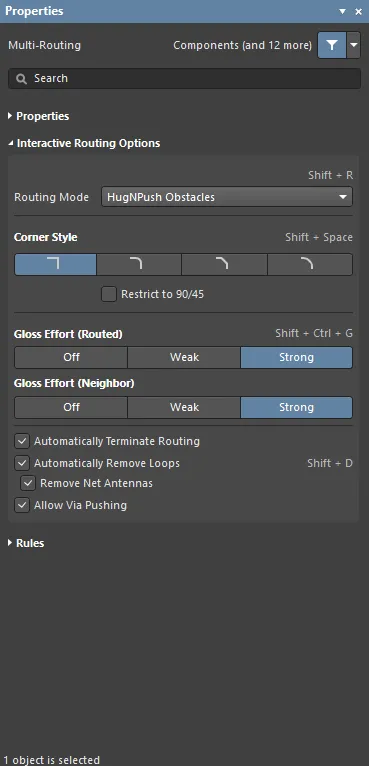
-
Routing Mode – 드롭다운을 사용하거나 Shift+R 단축키를 사용하여 원하는 라우팅 모드를 순환하세요. 다음 선택지가 제공됩니다:
-
Ignore Obstacles– 기존 객체를 무시하고 라우팅을 자유롭게 배치하려면 선택하세요. 위반 사항은 강조 표시됩니다. -
Walkaround Obstacles– 인터랙티브 라우터가 기존 트랙, 패드 및 비아 주변을 라우팅하도록 선택하세요. 이 모드가 위반을 일으키지 않고 장애물을 우회할 수 없는 경우, 라우트가 차단되었음을 나타내는 지시자가 나타납니다. -
Push Obstacles– 인터랙티브 라우터가 기존 트랙을 밀어내도록 선택하세요. 이 모드는 새로운 라우팅을 위해 비아도 밀어낼 수 있습니다. 이 모드가 위반을 일으키지 않고 장애물을 밀어낼 수 없는 경우, 라우트가 차단되었음을 나타내는 지시자가 나타납니다. -
HugNPush Obstacles– 인터랙티브 라우터가 기존 트랙, 패드 및 비아를 가능한 한 근접하게 따라가고, 필요한 경우 장애물을 밀어내어 라우트를 계속하도록 선택하세요. 이 모드가 위반을 일으키지 않고 장애물을 껴안거나 밀어낼 수 없는 경우, 라우트가 차단되었음을 나타내는 지시자가 나타납니다. -
Stop At First Obstacle– 이 모드에서는 라우팅 엔진이 길을 막는 Stop At First Obstacle합니다. -
AutoRoute Current Layer– 현재 레이어에서만 자동 라우팅을 활성화하려면 선택하세요. -
AutoRoute MultiLayer– 여러 레이어에서 자동 라우팅을 활성화하려면 선택하세요.
-
-
Corner Style – 원하는 라우팅 코너 스타일을 선택하거나 Shift+Spacebar 단축키를 사용하여 코너 스타일을 순환하세요.
- Restrict to 90/45 – 라우팅을 90도와 45도로만 제한하도록 활성화하세요.
-
Gloss Effort (Routed) – 패널에서 직접 원하는 글로스 수준을 선택하거나 Shift+Ctrl+G 단축키를 사용하여 다음 선택지를 순환하세요:
- Off – 이 모드에서는 글로싱이 사실상 비활성화됩니다. 그러나, 라우팅/드래깅 후에는 중첩된 트랙 세그먼트를 제거하기 위해 정리가 여전히 실행됩니다. 이 모드는 보드 레이아웃의 마지막 단계에서 최종적인 미세 조정이 필요할 때(예: 트랙을 수동으로 드래깅하거나 패드 입구를 정리하는 등) 유용합니다.
- Weak – 이 모드에서는 낮은 수준의 글로싱이 적용되며, 인터랙티브 라우터는 현재 라우팅 중인 트랙(또는 드래깅 중인 트랙/비아)에 직접 연결되거나 해당 영역에 있는 트랙만 고려합니다. 이 글로싱 모드는 트랙 레이아웃을 미세 조정하거나 중요한 트레이스를 다룰 때 유용합니다.
- Strong – 이 모드에서는 높은 수준의 글로싱이 적용되며, 인터랙티브 라우터는 최단 경로를 찾고 트랙을 부드럽게 하는 등의 작업을 합니다. 이 글로싱 모드는 레이아웃 과정의 초기 단계에서 보드를 빠르게 라우팅하는 것이 목표일 때 유용합니다.
-
Gloss Effort (Neighbor) – 현재 라우팅 중인 네트에 의해 밀리는 트레이스에 적용할 원하는 글로스 수준을 패널을 통해 직접 선택하세요:
- Off – 이 모드에서는 글로싱이 사실상 비활성화됩니다. 그러나, 라우팅/드래깅 후에는 중첩된 트랙 세그먼트를 제거하기 위해 정리가 여전히 실행됩니다. 이 모드는 보드 레이아웃의 마지막 단계에서 최종적인 미세 조정이 필요할 때(예: 트랙을 수동으로 드래깅하거나 패드 입구를 정리하는 등) 유용합니다.
- Weak – 이 모드에서는 낮은 수준의 글로싱이 적용되며, 인터랙티브 라우터는 현재 라우팅 중인 트랙(또는 드래깅 중인 트랙/비아)에 직접 연결되거나 해당 영역에 있는 트랙만 고려합니다. 이 글로싱 모드는 트랙 레이아웃을 미세 조정하거나 중요한 트레이스를 다룰 때 유용합니다.
- Strong – 이 모드에서는 빠른 경로를 찾는 대화형 라우터와 함께 높은 수준의 광택이 적용되어 트랙을 매끄럽게 만듭니다. 이 광택 모드는 일반적으로 레이아웃 프로세스의 초기 단계에서 보드를 빠르게 라우팅하는 것을 목표로 할 때 유용합니다.
- Automatically Terminate Routing – 활성화된 경우 대상 패드로 경로를 완료하면 라우팅 도구가 대상 패드에서 라우팅 모드로 계속되지 않고 재설정되며 경로를 지정할 다음 소스 패드를 클릭할 준비가 되어 있습니다. 이 옵션이 비활성화된 경우 대상 패드로 경로를 지정한 후에도 도구는 라우팅 모드를 유지하고 이전 대상 패드를 다음 경로의 소스로 사용합니다.
- Automatically Remove Loops – 수동 라우팅 중에 생성된 중복 루프를 자동으로 제거할 수 있습니다. 이를 통해 중복 트랙을 수동으로 제거할 필요 없이 연결 경로를 다시 지정할 수 있습니다. 그러나 전력망과 같은 네트워크를 라우팅해야 할 때와 루프가 필요할 때가 있습니다. Shift+D 바로 가기를 사용하여 선택한 네트워크에 대해 이 옵션을 전환하여 동일한 네트워크에 대한 이 글로벌 설정을 재정의할 수 있습니다.
- Remove Net Antennas – 다른 프리미티브에 연결되지 않고 안테나를 형성하는 트랙 또는 아크 엔드를 제거하려면 이 옵션을 활성화합니다.
- Allow Via Pushing– Push 장애물 또는 Hug NPush 장애물 모드일 때 Via Push를 허용하려면 이 옵션을 선택합니다.
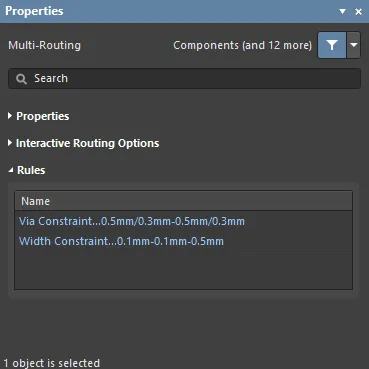
Design Rule에 의해 정의된 제약 사항은 Rules 섹션의 Properties Panel 아래에 나열됩니다.
- Via Constaint – Edit PCB Rule 대화 상자를 열어 규칙을 보거나 편집하려면 클릭하세요.
- Width Constraint – Edit PCB Rule 대화 상자를 열어 규칙을 보거나 편집하려면 클릭하세요.
